**Word工具选项在哪里**
对于初次接触或使用Microsoft Word的用户来说,找到并熟悉工具选项可能是一项挑战。不过,一旦掌握了这些基本技巧,你将能够更高效地利用这款强大的文字处理软件。以下是关于如何在Word中找到工具选项的详细指南。
一、基础工具栏
当你打开Word文档时,首先映入眼帘的便是位于界面上方的工具栏。这里集合了最常用的编辑工具,如“新建”“打开”“保存”“打印”等基本操作按钮,以及字体、字号、加粗、斜体等文本格式设置选项。这些工具直接服务于文档的编辑与排版,是Word操作的基础。
二、选项卡中的工具选项
Word的选项卡如“插入”“布局”“引用”“审阅”等,提供了更为专业和丰富的编辑功能。例如,在“插入”选项卡下,你可以找到图片、表格、页眉页脚、页码、超链接等多种元素的插入工具;而“布局”或“页面布局”选项卡则专注于文档的页面设置,包括纸张大小、方向、边距调整、分栏等。
三、自定义工具栏
除了上述内置的工具栏外,Word还允许用户根据自己的使用习惯自定义工具栏。通过“文件”-“选项”-“自定义功能区”路径,用户可以添加或删除工具栏中的按钮,甚至创建全新的选项卡,将常用的工具集中展示,提高工作效率。
四、查找特定工具选项
有时,你可能需要找到某个特定的工具选项,比如图片编辑工具。这时,你可以通过上方的菜单栏,依次点击“工具”-“自定义”-“命令”,在“类别”中选择“内置菜单”,然后在“命令”框中找到你需要的工具,并将其拖动到上方的菜单栏中。
掌握Word的工具选项位置和使用方法,将帮助你更高效地编辑和排版文档。无论是基础工具栏、选项卡中的工具选项,还是自定义工具栏,Word都为用户提供了丰富的编辑与排版工具。